嘿,朋友们!今天咱们来聊聊WordPress在Docker上部署的一些小技巧。很多人可能对Docker还不太熟悉,别急,我会一步步带你了解这个强大的工具,让你轻松将WordPress网站搬上Docker容器。准备好了吗?让我们一起探索这个有趣的旅程吧!
WordPress Docker部署入门指南
嘿,小伙伴们,你们是不是觉得搭建一个WordPress网站很麻烦?其实,有了Docker,这一切都变得简单多了!今天,我就来给大家详细介绍一下如何用Docker来部署WordPress,让你轻松入门!
得知道Docker是个啥。简单来说,Docker就是一个让应用程序可以像搭积木一样快速部署的工具。它把应用程序和运行环境打包成一个容器,这样无论在哪个服务器上,都能保证应用程序以相同的方式运行。
那么,为什么我们要用Docker来部署WordPress呢?因为Docker可以让我们的WordPress网站更加稳定、安全,而且方便迁移和扩展。想想看,你再也不用担心服务器配置不一致导致网站出问题啦!
一步,咱们得安装Docker。这很简单,只要去Docker的官网(https://www.docker.com/)下载对应操作系统的安装包,按照提示安装即可。安装完成后,打开终端或者命令提示符,输入`docker –version`,如果看到了版本信息,就说明Docker安装成功了。
我们需要创建一个Dockerfile。这玩意儿有点像WordPress的食谱,告诉Docker如何构建我们的WordPress容器。创建一个名为Dockerfile的文本文件,里面可以写上以下内容:
FROM wordpress:latestRUN wp config --allow-root --path=/var/www/html --dbname=wp --dbuser=root --dbpass=rootRUN wp core install --allow-root --path=/var/www/html --url=localhost --title="My WordPress Site" --admin_user=admin --admin_password=admin [email protected] . /var/www/html这段代码的意思是,我们从Docker Hub上拉取最新的WordPress镜像,然后设置数据库配置,安装WordPress,并将当前目录下的所有文件复制到容器中。
我们得写一个Docker Compose文件。这个文件用来定义和运行多容器Docker应用。创建一个名为docker-compose.yml的文件,内容如下:
version: '3'services:wordpress:build: .ports:- "8080:80"volumes:- ./wp-content:/var/www/html/wp-contentenvironment:WORDPRESS_DB_HOST: dbWORDPRESS_DB_USER: rootWORDPRESS_DB_PASSWORD: rootWORDPRESS_DB_NAME: wpdepends_on:- dbdb:image: mysql:5.7environment:MYSQL_ROOT_PASSWORD: rootMYSQL_DATABASE: wpMYSQL_USER: rootMYSQL_PASSWORD: root这里我们定义了两个服务:wordpress和db。wordpress服务基于我们的Dockerfile构建,并且映射了8080端口到容器的80端口,这样我们就可以通过浏览器访问了。同时,我们还将wp-content目录挂载到容器中,以便保存网站文件。
进入你的项目目录,打开终端,输入以下命令来构建和运行WordPress容器:
docker-compose up -d这条命令会启动我们的WordPress和数据库服务。现在,你可以在浏览器中访问http://localhost:8080来访问你的WordPress网站了。
配置数据库和文件存储这部分,其实在上面的docker-compose.yml文件中已经处理了。我们使用了挂载卷来存储WordPress的文件,并且通过环境变量设置了数据库的连接信息。
如果你在部署过程中遇到了问题,比如容器启动失败,可以查看日志来排查。使用以下命令查看容器日志:
docker-compose logs这样,你就可以根据日志信息找到问题所在,并进行修复。
一下,使用Docker部署WordPress,你只需要按照上面的步骤操作,就能快速搭建起一个属于自己的WordPress网站。这不仅简化了部署过程,还让你的网站更加稳定和安全。赶紧试试吧,相信我,你会爱上这种快速部署的感觉的!
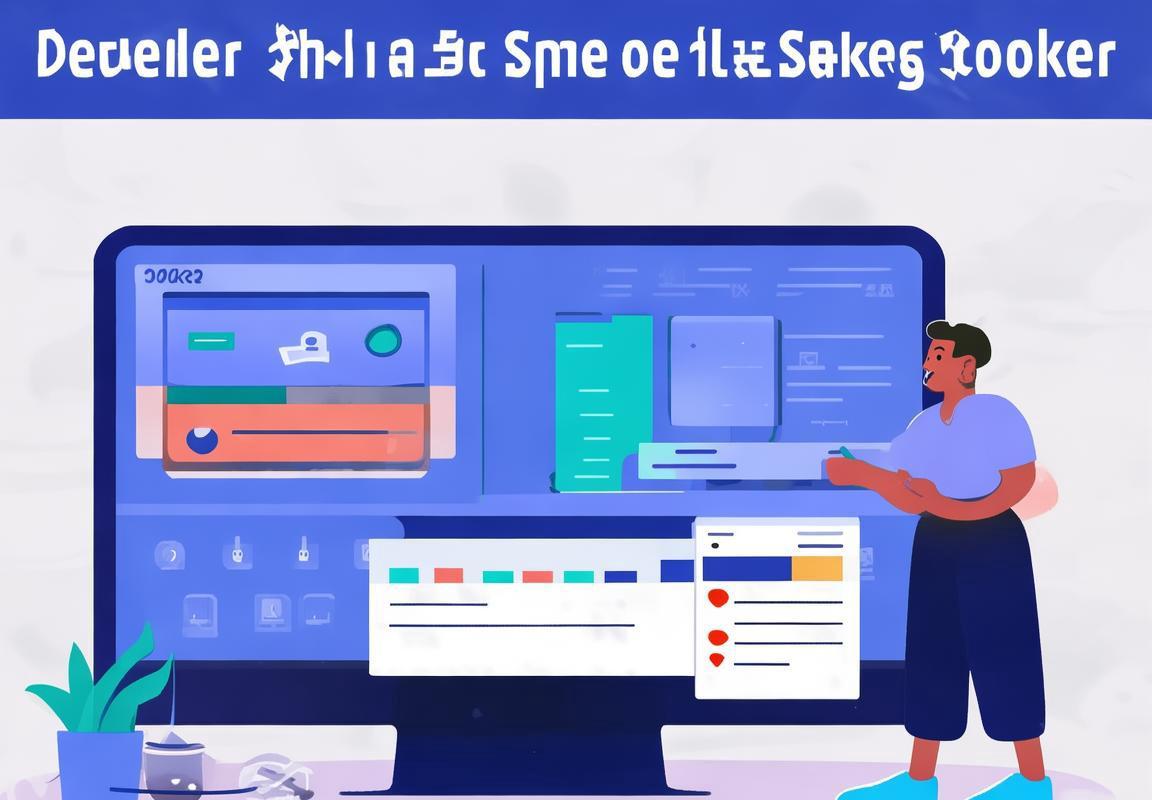
什么是Docker?
Docker,这个名字听起来有点儿像科幻电影中的高科技产品,实际上,它就是一款非常实用的开源工具。简单来说,Docker就是一个让应用程序可以像饮料一样,轻松“喝”起来的容器化平台。
想象一下,你有一个美味的果汁,你想带着它去朋友家分享,但又不想因为摇晃或者温度变化而让果汁变质。你可能会选择将果汁装进一个密封的瓶子,这样无论走到哪里,果汁都能保持新鲜。Docker就是这样一个“瓶子”,它能够将应用程序和其运行环境打包在一起,确保应用程序在任何地方都能稳定运行。
Docker的基础是容器技术,它允许开发者将应用程序和它的运行环境(包括操作系统、库、配置文件等)封装在一个轻量级的容器中。这个容器与宿主机操作系统共享kernel,但应用程序内部运行的环境是隔离的,这样就避免了不同应用程序之间的环境冲突。
Docker容器有几个特点:
-
轻量级:容器不需要像虚拟机那样为每个应用程序安装完整的操作系统,它只需要共享宿主机的kernel,因此启动速度非常快。
-
可移植性:容器可以在任何支持Docker的操作系统上运行,这意味着你可以将一个容器从一个服务器迁移到另一个服务器,或者从开发环境部署到生产环境。
-
一致性:由于容器包含了应用程序的运行环境,因此在不同的环境中运行时,应用程序的行为应该是相同的。
-
可扩展性:Docker可以轻松地管理和扩展容器,使得应用程序可以根据需求自动增加或减少资源。
Docker的工作原理是基于一个核心组件——Docker Engine,它是Docker生态系统中的核心,负责创建、运行和管理容器。除此之外,Docker还有其他一些重要的组成部分,比如:
-
Dockerfile:这是一个用于定义如何构建Docker镜像的文本文件。通过编写Dockerfile,你可以指定基础镜像、安装哪些软件包、设置环境变量等。
-
Docker镜像:镜像是一个静态的容器模板,包含了应用程序运行所需的所有文件和依赖。你可以从Docker Hub等公共仓库下载现成的镜像,也可以自己构建。
-
Docker Hub:这是一个公共仓库,存储了大量的Docker镜像。你可以在这里找到几乎任何流行的应用程序的Docker镜像。
-
Docker Compose:这是一个用于定义和运行多容器Docker应用程序的工具。通过一个YAML格式的配置文件,你可以轻松地管理多个容器之间的依赖关系。
了解了Docker的基本概念和组成部分后,你可能会好奇它为什么这么受欢迎。原因很简单,Docker为开发者和运维人员提供了一个非常高效的方式来打包、分发和运行应用程序。它简化了从开发到生产的整个流程,使得应用程序的部署更加快速、可靠和一致。无论是大型企业还是个人开发者,Docker都成为了现代软件开发和运维的重要组成部分。
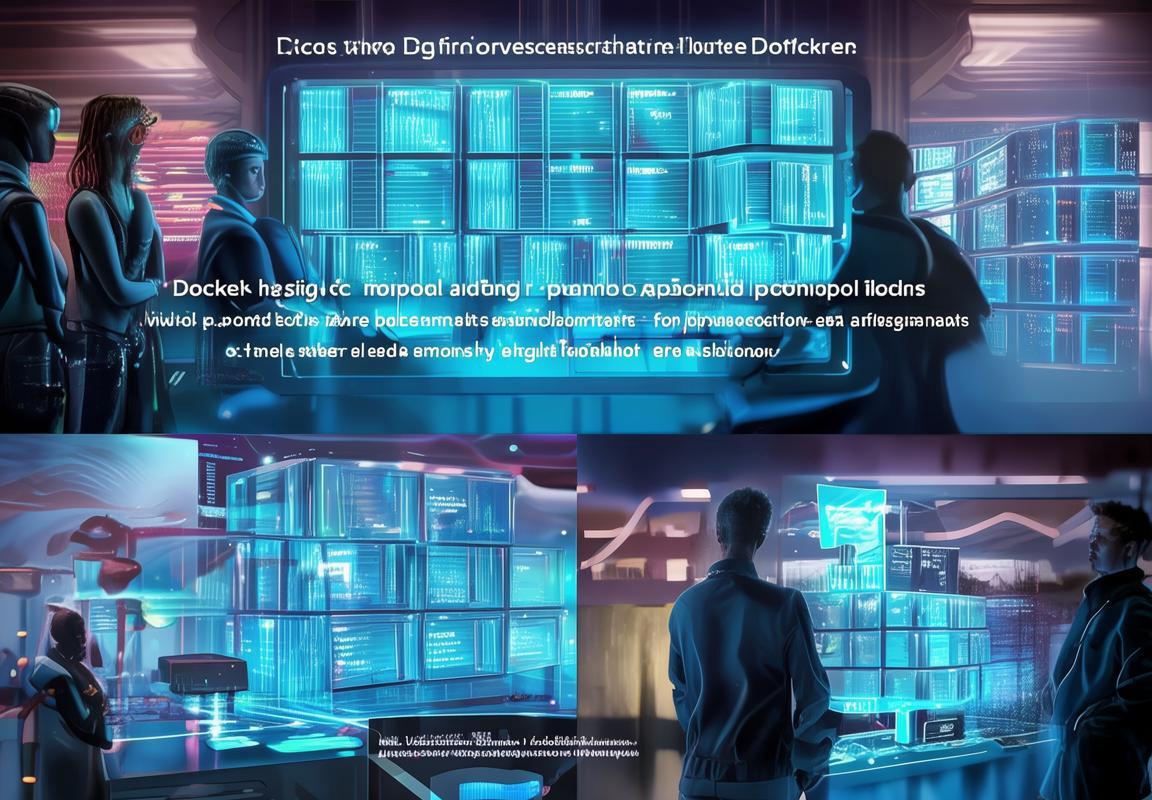
为什么用Docker部署WordPress?
Docker是一种开源的应用容器引擎,它允许开发者打包他们的应用以及应用的依赖包到一个可移植的容器中,然后发布到任何流行的Linux或Windows机器上,也可以实现虚拟化。而将WordPress部署到Docker中,有几个显著的优势:
-
环境一致性:使用Docker,你可以确保WordPress运行的每个环境都是一致的。无论是在开发、测试还是生产环境中,只要容器化部署,WordPress的配置和依赖都会保持一致,这大大减少了因环境差异导致的问题。
-
资源隔离:Docker容器可以运行在同一个操作系统上,但它们之间是相互隔离的。这意味着一个容器的崩溃或安全问题不会影响到其他容器或宿主机。这对于WordPress这样的网站来说,是一个非常重要的安全特性。
-
快速部署:Docker容器可以快速启动,通常只需要几秒钟。这意味着你可以快速部署或重启WordPress,而不需要等待整个服务器的启动过程。
-
轻量级:Docker容器比传统的虚拟机轻量得多,因为它们不需要额外的操作系统。这使得容器占用的资源更少,从而提高了服务器的资源利用率。
-
可移植性:Docker容器可以轻松地在不同的操作系统和硬件上移植。这意味着如果你在本地开发环境中运行了Docker容器,你可以很方便地将它部署到云服务器或任何其他支持Docker的平台。
-
自动化部署:Docker与CI/CD(持续集成/持续部署)流程非常契合。你可以通过编写Dockerfile定义应用的构建过程,然后使用Docker Compose或其他工具来自动化部署和扩展你的WordPress网站。
-
易于扩展:通过Docker Compose,你可以定义多个服务,包括数据库、缓存等,这些服务可以很容易地一起运行和扩展。这对于处理高流量的WordPress网站来说,是一个非常有用的功能。
-
版本控制:Docker容器与版本控制系统(如Git)结合得非常好。你可以将Dockerfile和Docker Compose文件存储在代码库中,确保每次部署都是可追溯和可复现的。
-
优化性能:Docker容器可以与宿主机共享某些操作系统资源,如文件系统和网络。这意味着容器不需要为每个应用运行完整的操作系统,从而减少了开销,提高了性能。
-
社区支持:Docker拥有一个非常活跃的社区,这意味着你可以在遇到问题时找到帮助。此外,大量的Docker镜像已经为WordPress和其他应用程序准备好了,你可以直接使用这些现成的镜像来简化部署过程。
使用Docker部署WordPress可以带来环境一致性、资源高效、快速部署、可移植性、自动化部署、易于扩展、版本控制、性能优化和社区支持等多方面的好处。这对于想要快速、高效且安全地部署和运行WordPress网站的开发者和运维人员来说,是一个非常有吸引力的选择。
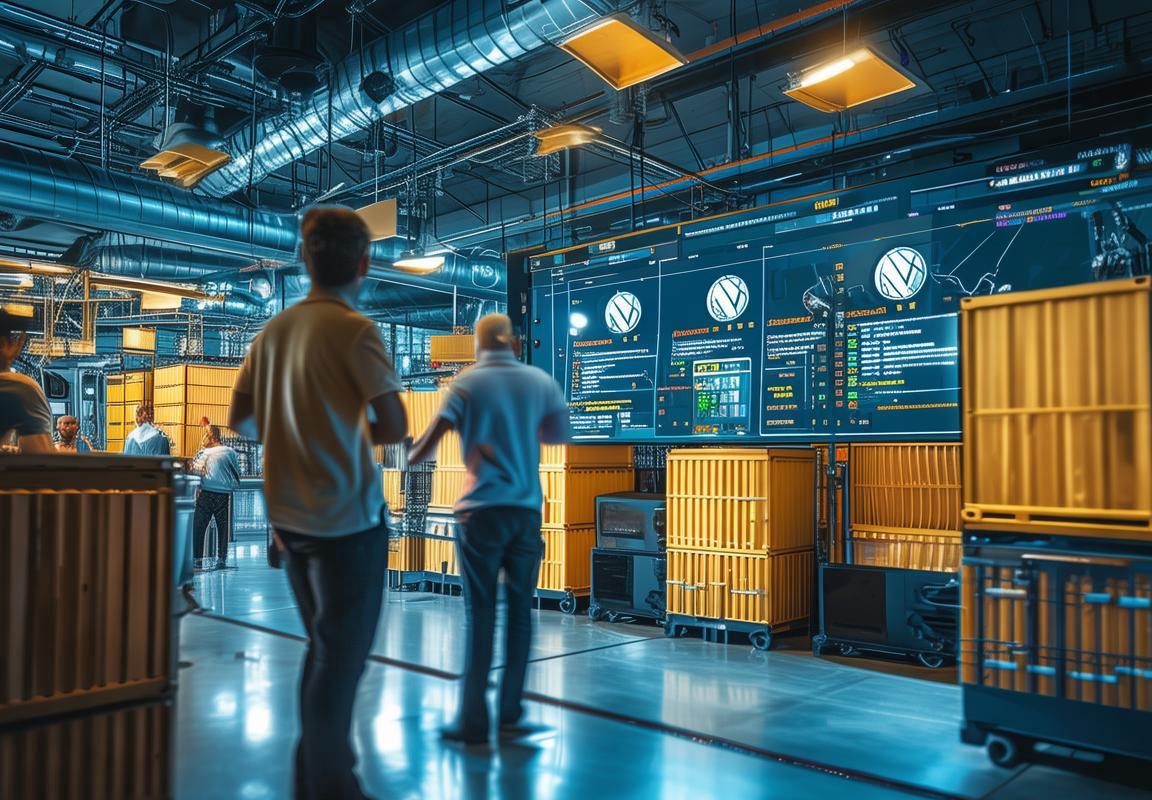
准备工作:安装Docker
安装Docker的步骤如下,让我们一起来看看这个过程吧:
-
检查操作系统兼容性开始安装之前,确保你的操作系统支持Docker。目前Docker支持包括Windows、macOS、Linux在内的多种操作系统。你可以访问Docker的官方文档,查看最新的支持列表。
-
选择合适的Docker版本Docker官方提供了社区版(Community Edition,简称CE)和企业版(Enterprise Edition,简称EE)。对于个人或小型项目,社区版已经足够使用了。根据你的操作系统,选择合适的版本下载。
-
下载Docker安装包访问Docker的官方网站,下载适合你操作系统的安装包。如果你使用的是Windows,可能会下载一个.exe安装程序;如果是macOS,则可能是.pkg安装程序;如果是Linux,则需要.tar.gz文件。
-
安装Windows版Docker
- 双击下载的.exe安装程序。
- 选择“我同意”接受许可协议。
- 点击“安装Docker Desktop”。
- 等待安装完成,可能需要重启计算机。
- 安装macOS版Docker
- 双击下载的.pkg文件。
- 点击“继续”。
- 如果弹出安全提示,选择“打开”。
- 遵循安装向导的提示,完成安装。
- 可能需要系统权限,所以需要输入管理员密码。
- 安装Linux版Docker
- 对于基于Debian的系统(如Ubuntu),你可以使用以下命令安装Docker:
sudo apt-get updatesudo apt-get install docker.io - 对于基于Red Hat的系统(如CentOS),可以使用:
sudo yum install docker - 安装完成后,启动Docker服务:
sudo systemctl start docker - 为了让Docker在启动时自动运行,设置服务为开机自启:
sudo systemctl enable docker
- 验证Docker安装打开终端或命令提示符,输入以下命令检查Docker是否已正确安装:
- Windows:
docker --version - macOS/Linux:
docker --version如果返回Docker的版本信息,说明安装成功。
- 配置Docker
- 对于Windows和macOS用户,Docker会自动配置环境变量,无需额外操作。
- 对于Linux用户,你可能需要配置你的shell(如bash)来识别docker命令。你可以通过添加以下行到你的shell配置文件(如.bashrc或.zshrc)来实现:
eval "$(docker shell-init)" - 保存并关闭配置文件,然后在新的终端会话中运行:
source ~/.bashrc或者如果你使用的是.zsh:source ~/.zshrc
-
加入Docker HubDocker Hub是一个托管容器镜像的平台,你可以在这里找到和分享Docker镜像。注册一个Docker Hub账号,然后通过以下命令将你的Docker机器添加到Docker Hub:
docker login按照提示完成登录过程。
-
安装Docker ComposeDocker Compose是一个用于定义和运行多容器Docker应用程序的工具。你可以使用以下命令安装Docker Compose:
sudo curl -L "https://github.com/docker/compose/releases/download/$(curl -s https://api.github.com/repos/docker/compose/releases/latest | grep 'tag_name' | cut -d" -f4)/docker-compose-$(uname -s)-$(uname -m)" -o /usr/local/bin/docker-compose给予docker-compose可执行权限:
sudo chmod +x /usr/local/bin/docker-compose
通过以上步骤,你的Docker应该已经安装并配置完毕,现在你就可以开始使用Docker来部署和管理WordPress网站了。

创建WordPress的Dockerfile
创建WordPress的Dockerfile是一个关键步骤,它定义了如何构建WordPress容器。下面我将详细解释Dockerfile的各个部分和它们的作用。
- 基础镜像选择:在Dockerfile的第一行,通常会选择一个基础镜像,这个镜像将作为WordPress容器的起点。例如,可以选用官方的WordPress镜像或者基于Nginx或Apache的镜像。
FROM php:7.4-apache
这里选择了基于Apache和PHP 7.4的官方镜像。
- 安装PHP扩展:WordPress需要一些PHP扩展来运行,比如
mbstring、pdo、xml等。在Dockerfile中,可以使用RUN指令来安装这些扩展。RUN docker-php-ext-install mbstring pdo xml
这行代码会安装mbstring、pdo和xml扩展。
- 安装MySQL客户端:如果WordPress使用MySQL数据库,需要安装MySQL客户端来连接数据库。
RUN apt-get update && apt-get install -y mysql-client
这将更新包列表并安装MySQL客户端。
- 设置工作目录:为了方便管理文件,需要设置一个工作目录。
WORKDIR /var/www/html
这行代码将工作目录设置为/var/www/html。
- 复制WordPress文件:将WordPress源文件复制到工作目录中。
COPY --chown=www-data:www-data . /var/www/html
这里的--chown=www-data:www-data确保了文件的所有权被正确设置,以匹配Apache用户。
- 配置Apache:如果使用Apache作为服务器,需要配置Apache来服务WordPress网站。
COPY wp-config-sample.php wp-config.phpRUN sed -i 's/database_name_here/your_database_name/' wp-config.php && sed -i 's/username_here/your_username/' wp-config.php && sed -i 's/password_here/your_password/' wp-config.php && sed -i 's/localhost/your_host/' wp-config.php
这段代码首先将配置文件从示例复制到实际配置文件,然后使用sed命令替换其中的占位符为实际的数据库信息。
-
暴露端口:为了从外部访问WordPress网站,需要暴露80端口。
EXPOSE 80 -
启动脚本:定义一个简单的启动脚本,确保在容器启动时执行Apache。
CMD ["apache2-foreground"]
这行代码告诉Docker在容器启动时运行Apache服务。
- 可选的优化:根据需要,可以在Dockerfile中添加其他优化,比如设置环境变量、安装额外的工具或软件包等。
ENV WORDPRESS_DB_HOST=mariadbENV WORDPRESS_DB_USER=rootENV WORDPRESS_DB_PASSWORD=rootpassword
这里的环境变量设置了数据库连接信息,这些信息将在WordPress配置文件中被使用。
通过以上步骤,你就可以创建一个包含WordPress的Dockerfile了。这个Dockerfile将指导Docker如何构建一个包含所有必要组件的容器,以便WordPress可以正常运行。记住,每个项目的需求可能不同,因此你可能需要根据实际情况调整Dockerfile的内容。

编写Docker Compose文件
编写Docker Compose文件,实际上是在定义一个服务的配置,它可以帮助我们简化多个容器之间的协同工作。下面,我将一步步带你了解如何编写这个文件。
-
打开文本编辑器:选择一个你熟悉的文本编辑器,比如Sublime Text、Visual Studio Code或者简单的Notepad++。
-
选择文件保存位置:确定你想要保存Docker Compose文件的路径,这通常是项目根目录下。
-
编写基本格式:Docker Compose文件通常以
version开始,指定Docker Compose文件的版本。目前,最常用的版本是2或3。 -
定义服务:在
services字段下,你可以定义多个服务,每个服务代表一个容器。服务的基本结构包括服务名称、镜像名称、容器名称等。
name: 服务名称,用于标识这个服务。image: 镜像名称,可以是Docker Hub上的公共镜像,也可以是本地镜像。container_name: 容器名称,如果你不指定,Docker会自动生成一个名称。
- 端口映射:如果你想让容器内的服务暴露给宿主机,需要配置端口映射。
ports: 用于指定容器内部的端口与宿主机端口的映射关系。- 例如:
ports: [“8080:80”] 表示将容器内的80端口映射到宿主机的8080端口。
- 环境变量:可以通过
env字段来设置环境变量,这对于配置敏感信息或变量非常方便。
env: {“VARIABLE_NAME”: “value”}- 例如:
env: {“WORDPRESS_DB_HOST”: “db”, “WORDPRESS_DB_USER”: “user”, “WORDPRESS_DB_PASSWORD”: “password”}
- 卷挂载:如果你需要将宿主机上的文件或目录挂载到容器中,可以使用
volumes字段。
volumes: [“volume_name:/path/in/container”]- 例如:
volumes: [“db_data:/var/lib/mysql”]
- 网络配置:如果你需要容器之间或容器与宿主机之间的通信,可以使用
networks字段。
networks: [“my_network”]- 例如:
networks: [“my_network”]
- 容器启动命令:如果你需要自定义容器启动时执行的命令,可以使用
command字段。
command: [“命令”, “参数1”, “参数2”]- 例如:
command: [“bash”, “-c”, “echo Hello World”]
- 挂载点约束:有时你希望对挂载点进行一些额外的约束,比如只读挂载,可以使用
mountpoint字段。
mountpoint: “/path/in/container:ro”- 例如:
mountpoint: “/usr/share/nginx/html:/usr/share/nginx/html:ro”
- 容器依赖:如果你需要容器之间有启动顺序的依赖关系,可以使用
depends_on字段。
depends_on: {“db”: {“condition”: “service_healthy”}}- 例如:
depends_on: {“db”: {“condition”: “service_healthy”}}
- 容器重启策略:你可以通过
restart字段来定义容器重启的策略。
restart: “always”- 例如:
restart: “always” 表示容器退出后总是重启。
-
其他配置:根据需要,你还可以添加更多的配置,比如内存限制、CPU限制等。
-
保存文件:完成所有配置后,保存Docker Compose文件。
-
运行Docker Compose:在终端中,切换到保存Docker Compose文件的目录,使用
docker-compose命令来启动或管理服务。
通过以上步骤,你可以编写一个基本的Docker Compose文件。这个文件定义了服务的配置,使得你可以通过简单的命令来启动、停止、重启或删除服务。随着应用的复杂度增加,你可能需要在这个文件中添加更多的配置,以满足特定的需求。记住,Docker Compose文件是YAML格式,所以要注意缩进和格式规范。
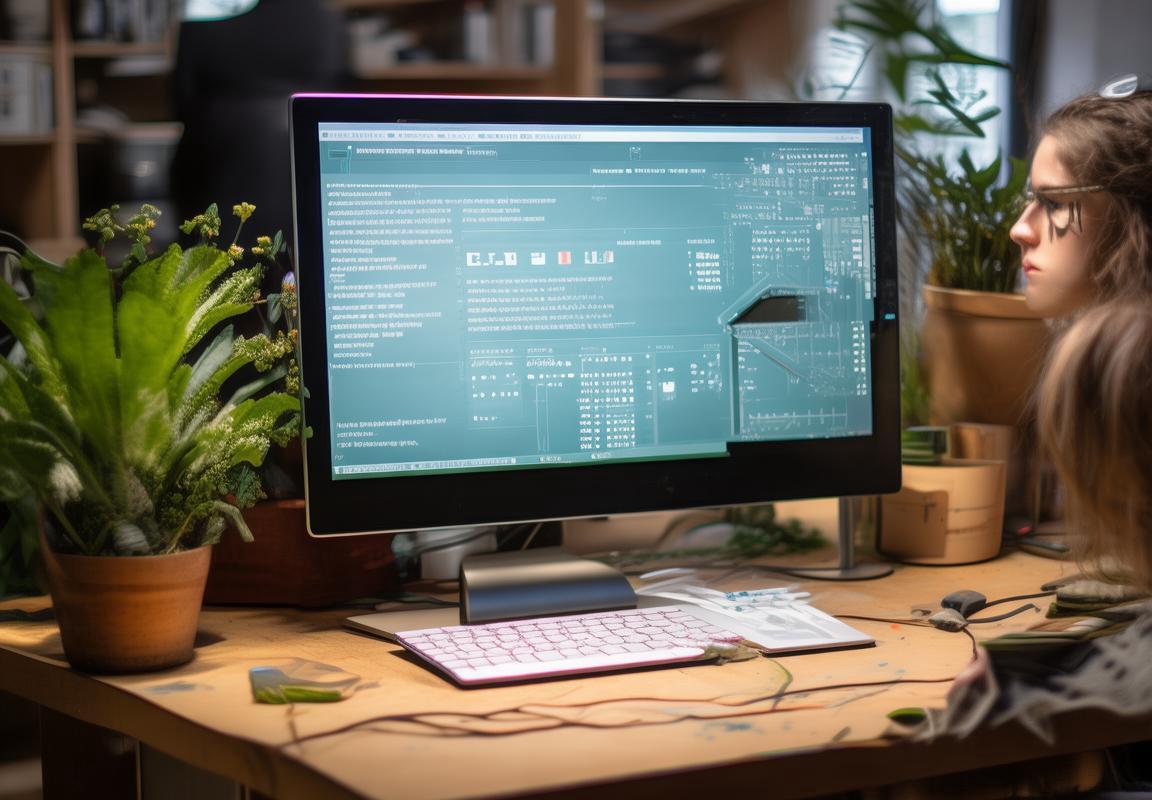
构建和运行WordPress容器
Docker Compose文件配置完成后,接下来就是构建和运行WordPress容器了。这个过程可以分为以下几个步骤:
- 打开终端或命令行工具。
- 切换到Docker Compose文件所在的目录。
- 输入
docker-compose up -d命令,这将会启动所有在Docker Compose文件中定义的服务。
以下是详细的步骤说明:
- 在终端中,定位到包含Docker Compose文件的目录。例如,如果你的Docker Compose文件名为
docker-compose.yml,并且位于桌面文件夹中,你可以使用以下命令切换到该目录:
cd ~/Desktop-
一旦你处于正确的目录,你可以直接运行
docker-compose up -d命令。这里的-d参数代表detached模式,意味着Docker Compose将在后台运行,不会阻塞你的终端。 -
输入命令后,Docker Compose会开始构建和启动容器。它首先会检查是否有更新的镜像,如果没有,它将使用本地存储的镜像来启动容器。
-
构建过程中,Docker会根据Dockerfile中的指令创建一个新的镜像。这个镜像包含了WordPress运行所需的所有依赖和文件。
-
一旦镜像构建完成,Docker Compose会启动容器。对于WordPress容器,它将包括Apache或Nginx作为Web服务器,以及MySQL或MariaDB作为数据库。
-
在容器启动的同时,Docker Compose会自动配置容器之间的网络连接,确保Web服务器可以访问数据库服务。
-
如果一切顺利,你会在终端看到一系列的日志输出,显示容器的状态和启动信息。
-
如果出现错误,Docker Compose会停止运行,并显示错误信息。这时,你需要根据错误信息进行调试,可能是Dockerfile、docker-compose.yml文件或者网络配置的问题。
-
一旦容器启动成功,你可以通过访问
http://localhost(如果你使用的是Apache)或http://localhost:80(如果你使用的是Nginx)来访问你的WordPress网站。 -
如果你的网站需要通过域名访问,确保你的主机名解析正确,并且Docker容器能够通过该域名访问。
-
在Docker Compose中,你可以通过
docker-compose ps命令查看正在运行的容器状态,通过docker-compose logs [SERVICE_NAME]查看特定服务的日志。 -
如果需要停止所有容器,可以使用
docker-compose down命令。如果你只想停止一个特定的服务,可以指定服务名,例如docker-compose down --remove-orphans。 -
在运行过程中,如果你需要修改配置或者更新内容,可以通过
docker-compose up --build命令来重新构建和启动容器,这样可以确保所有的更改都被应用到容器中。 -
注意,每次修改了Dockerfile或docker-compose.yml文件后,都需要重新运行
docker-compose up -d来应用这些更改。
通过以上步骤,你就可以成功地构建和运行WordPress容器了。这个过程简化了WordPress的部署和管理,使得开发者和网站管理员能够更加高效地管理和扩展他们的WordPress网站。

配置数据库和文件存储
-
选择数据库:WordPress通常使用MySQL或MariaDB作为数据库。这里以MySQL为例进行说明。
-
创建数据库:在服务器上,你需要创建一个MySQL数据库和一个用户,用于WordPress容器访问。
-
配置MySQL容器:在Dockerfile中,你需要确保MySQL容器能够连接到WordPress容器。这通常涉及到在MySQL容器中设置环境变量,如
DB_HOST、DB_NAME、DB_USER和DB_PASSWORD。 -
映射卷(Volumes):为了持久化存储WordPress的文件和数据库,我们可以使用Docker卷。这样即使容器被删除,数据也不会丢失。
-
配置WordPress容器:在WordPress容器的配置中,需要确保它知道如何连接到MySQL数据库。
以下是详细的步骤:
- 设置MySQL数据库:
- 登录到你的服务器。
- 使用MySQL命令行工具创建数据库和用户。
shmysql -u root -p– 输入密码后,执行以下命令:sqlCREATE DATABASE wp_database;CREATE USER 'wp_user'@'%' IDENTIFIED BY 'wp_password';GRANT ALL PRIVILEGES ON wp_database.* TO 'wp_user'@'%';FLUSH PRIVILEGES;EXIT;
- 创建卷:
-
使用以下命令创建一个卷来存储WordPress文件和数据库:
docker volume create wp_filesdocker volume create wp_db_data- 配置Docker Compose文件:
- 在Docker Compose文件中,设置卷的挂载点,例如:“`yamlversion: ‘3’services:db:image: mysql:5.7volumes:
- wp_db_data:/var/lib/mysqlenvironment:
- MYSQL_ROOT_PASSWORD=rootpassword
- MYSQL_DATABASE=wp_database
- MYSQL_USER=wp_user
- MYSQL_PASSWORD=wp_passwordports:
- “3306:3306”wp:image: wordpress:latestvolumes:
- wp_files:/var/www/html
- wp_db_data:/var/lib/mysqlports:
- “80:80”“`
-
这里的
wp_files卷用于存储WordPress文件,wp_db_data卷用于存储数据库文件。
- 运行容器:
- 使用以下命令启动服务:
shdocker-compose up -d–-d标志表示容器将在后台运行。5. 验证配置:- 确保MySQL服务正在运行,可以通过访问http://localhost来查看WordPress安装向导。6. 安全设置:- 不要使用默认的root用户密码,应该为MySQL设置一个强密码。- 限制外部访问,只允许特定的IP地址或网络访问MySQL服务。7. 备份和恢复:- 定期备份数据库和WordPress文件。- 在需要恢复时,可以将备份的数据库文件和文件系统挂载到容器中,然后重新启动服务。通过以上步骤,你就可以成功配置数据库和文件存储,为WordPress容器提供稳定的服务。记住,定期更新和优化配置是保持网站安全运行的关键。

访问WordPress网站
-
确定容器IP地址当你运行Docker容器时,它会分配一个内部IP地址。在浏览器中访问WordPress之前,你需要找到这个IP地址。在终端中运行
docker ps命令,查找运行中的WordPress容器,并记下它的IP地址。 -
设置网络端口映射为了从你的主机访问WordPress容器,需要将容器的端口映射到主机的某个端口上。通常,WordPress使用80端口来处理HTTP请求。你可以通过Dockerfile或者docker run命令设置映射。
-
使用浏览器访问网站打开你的Web浏览器,在地址栏输入你主机上映射的端口地址,例如,如果你的主机端口是8080,并且你已经记下了容器的IP地址是192.168.1.100,那么你的URL应该是:
http://192.168.1.100:8080确保路径中没有其他错误,如多出斜杠或者拼写错误。
-
遇到错误怎么办?如果浏览器提示错误,比如“404页面未找到”或者“连接错误”,请检查以下几点:
- 确认容器正在运行,可以使用
docker ps查看状态。 - 检查Docker端口映射设置是否正确,确保主机端口和容器端口正确映射。
- 确认容器内部服务(如Apache或Nginx)已经启动,并且配置正确。
- 如果你的WordPress网站使用了HTTPS,确保SSL证书已正确配置,并且端口映射是443而不是80。
-
测试WordPress环境如果你成功地打开了WordPress网站的主页,你可以看到登录界面。输入默认的WordPress登录凭证(通常是admin作为用户名,admin作为密码),如果你是第一次访问,通常会要求你设置一个新密码。
-
登录并设置WordPress登录WordPress后,你可以进行以下设置:
- 更改密码:为了安全起见,建议修改默认的登录密码。
- 配置网站URL:确保WordPress认为它是正确的地址,尤其是如果网站托管在不同的子目录或者使用了HTTPS。
- 安装插件和主题:根据你的需求,你可以安装新的插件和主题来定制你的网站。
- 遇到其他问题如果在访问网站时遇到其他问题,比如网站加载缓慢、无法访问特定页面等,你可能需要检查以下方面:
- 确保服务器资源充足,特别是内存和CPU,尤其是在高流量情况下。
- 查看服务器的日志文件,以确定错误或警告信息。
- 检查数据库连接,确保WordPress可以正确连接到MySQL数据库。
- 如果你的WordPress安装在一个子目录中,确保
.htaccess文件中的Rewrite规则是正确的。
- 保持网站安全但同样重要的是,确保你的WordPress网站安全。这包括定期更新WordPress、主题和插件,使用强密码,安装安全插件,以及保持对任何安全警告的警惕。
通过以上步骤,你应该能够顺利访问并配置你的WordPress网站。记住,Docker的强大之处在于其可移植性和一致性,所以无论你在哪里运行你的WordPress容器,只要按照上述步骤操作,体验都应该是相似的。
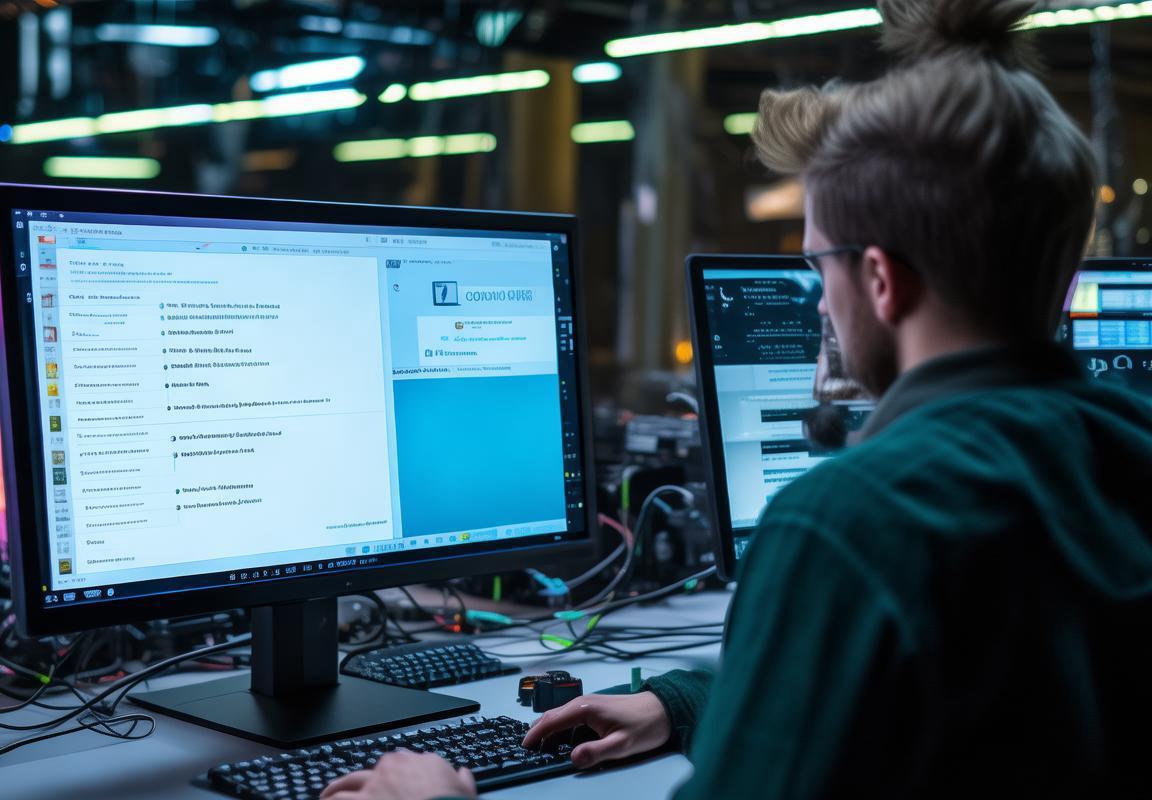
常见问题解答
安装Docker后,你可能遇到了一些小麻烦,别急,这里有一些常见问题,我们一起来看看解决方法吧!
- Docker容器无法启动
- 检查Docker服务是否已经启动,可以通过命令
systemctl status docker来查看。 - 确认Docker守护进程正在运行,可以使用
docker ps命令查看当前运行的容器。 - 如果是Linux系统,确保Docker的存储驱动正确配置,可以使用
docker info查看配置信息。
- Docker容器访问不了宿主机服务
- 检查容器的网络设置,确保容器和宿主机在同一个网络中。
- 如果需要宿主机上的服务被容器访问,可以使用
docker run命令时指定-p或--publish参数,将宿主机的端口映射到容器端口。 - 如果是内部服务,确保宿主机上的防火墙没有阻止相关端口。
- Docker容器无法连接到外部数据库
- 确认数据库服务器的IP地址和端口是否正确配置。
- 检查网络设置,确保容器可以访问到数据库服务器的IP地址。
- 如果数据库服务器有防火墙,确保相应的端口开放。
- Docker容器中的文件权限问题
- 使用
docker exec命令进入容器,然后使用chown或chmod命令调整文件或目录的权限。 - 如果容器是基于官方镜像,考虑使用多阶段构建来优化文件权限。
- Docker容器运行缓慢
- 检查容器是否有足够的资源,如CPU和内存。
- 如果容器需要访问外部网络,检查网络连接是否稳定。
- 对于大数据处理,考虑使用更快的存储解决方案,如SSD。
- Docker容器中的应用无法访问其他容器
- 确保容器在同一个网络中,或者通过容器名称或环境变量来访问。
- 如果需要容器间通信,可以在Docker Compose文件中配置网络,或者使用自定义网络。
- Docker容器无法访问宿主机上的文件
- 使用
docker run命令时,可以通过-v或--volume参数挂载宿主机上的文件或目录到容器中。 - 确保挂载的路径在容器中是可访问的。
- Docker容器无法访问宿主机的环境变量
- 在Dockerfile中,可以通过
ENV指令设置环境变量。 - 使用
docker run命令时,可以通过-e或--env参数传递环境变量。
- Docker容器中的应用无法访问外部API
- 确认API服务的URL是否正确。
- 检查Docker容器是否有足够的权限访问外部网络。
- 如果API服务有防火墙,确保容器的IP地址被允许访问。
- Docker容器中应用日志无法输出到宿主机
- 使用
docker logs命令查看容器日志。 - 如果日志输出到宿主机,确保日志文件挂载到了容器外。
这些问题只是冰山一角,Docker作为容器化技术,可能会遇到各种各样的情况。不过,通过查阅官方文档、社区论坛和搜索引擎,大多数问题都能找到解决方法。记得在遇到问题时,保持耐心,一步一步排查,通常都能找到解决问题的办法。